Approbation automatique des correctifs
L'approbation automatique des correctifs vous permet de faciliter le processus d'installation des mises à jour sur les machines. Examinons un exemple de son fonctionnement.
Fonctionnement
Vous devez disposer de deux environnements : test et production. L'environnement test permet de tester l'installation de correctifs et de vous assurer qu'ils n'introduisent pas de problèmes. Une fois que vous avez testé l'installation des correctifs dans l'environnement test, vous pouvez installer automatiquement ces correctifs sûrs dans l'environnement de production.
Configuration de l'approbation automatique des correctifs
Configurer l'approbation automatique des correctifs
- Vous devez lire et accepter le contrat de licence de chaque fournisseur dont vous souhaitez mettre à jour les produits. Dans le cas contraire, l'installation automatique des correctifs sera impossible.
- Configurez les paramètres d'approbation automatique.
- Préparez le plan de protection (Par exemple, « Correctifs Test ») avec le module de gestion des correctifs activé, puis appliquez-le aux machines dans l'environnement test. Spécifiez la condition d'installation de correctif suivante : le statut d'approbation du correctif doit être Non défini. Cette étape est nécessaire pour valider les correctifs et vérifier si les machines fonctionnent correctement après l'installation des correctifs.
- Préparez le plan de protection (Par exemple, « Correctifs Production ») avec le module de gestion des correctifs activé, puis appliquez-le aux machines dans l'environnement de production. Spécifiez la condition d'installation de correctif suivante : le statut d'approbation du correctif doit être Approuvé.
- Exécutez le plan « Correctifs Test » et vérifiez les résultats. Le statut d'approbation des machines qui ne présentent pas de problème peut être maintenu sur Non défini, tandis que celui des machines qui fonctionnent mal peut être défini sur Refusé.
- En fonction du nombre de jours définis pour l'option Approbation automatique, les correctifs Non définis deviendront Approuvés.
- Une fois le plan « Correctifs Production » lancé, seuls les correctifs Approuvés seront installés sur les machines de production.
Les étapes manuelles sont présentes ci-dessous.
Étape 1 : Lisez et acceptez le contrat de licence des produits que vous souhaitez mettre à jour.
- Dans la console de service, accédez à Gestion de logiciel > Correctifs.
- Sélectionnez le correctif, puis lisez et acceptez le contrat de licence.
Étape 2. Configurez les paramètres d'approbation automatique.
- Dans la console de service, accédez à Gestion de logiciel > Correctifs.
- Cliquez sur Paramètres.
-
Activez l'option Approbation automatique et spécifiez le nombre de jours. Ainsi, après le nombre de jours spécifiés à compter de la première tentative d'installation des correctifs, les correctifs dont le statut est Non défini obtiendront automatiquement le statut Approuvé.
Par exemple, vous avez spécifié 10 jours. Vous avez exécuté le plan « Correctifs Test » pour les machines de test et avez installé les correctifs. Les correctifs qui ont endommagé les machines ont été marqués comme Refusés, et les autres correctifs ont conservé le statut Non défini. Après 10 jours, les correctifs dont le statut est Non défini obtiendront automatiquement le statut Approuvé.
- Activez l'option Accepter automatiquement les contrats de licence. L'activation de cette option est nécessaire pour l'acceptation automatique des licences lors de l'installation des correctifs. Aucune confirmation de l'utilisateur n'est requise.
Étape 3. Préparez le plan de protection « Correctifs Test ».
- Dans la console de service, accédez à Plans > Protection.
- Cliquez sur Création d'un plan.
- Activez le module Gestion des correctifs.
-
Définissez les mises à jour à installer pour les produits Microsoft et tiers, le planning, et la sauvegarde pré mise à jour. Pour en savoir plus sur ces paramètres, reportez-vous à la section « Paramètres de gestion des correctifs ».
Pour tous les produits à mettre à jour, définissez le statut d'approbation sur Non défini. Lorsque le moment sera venu d'exécuter la mise à jour, l'agent installera uniquement les correctifs dont le statut est Non défini sur les machines sélectionnées dans l'environnement test.
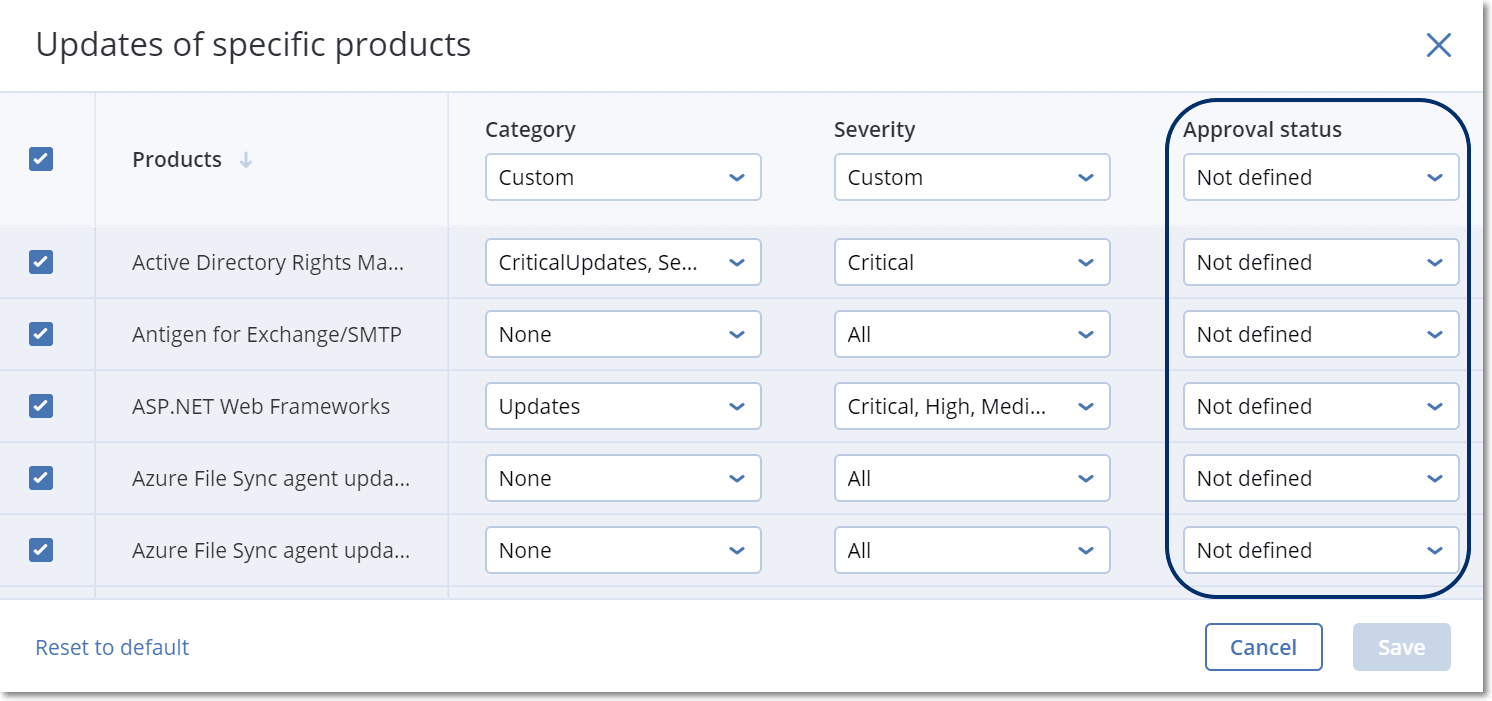
Étape 4 : Préparez le plan de protection « Correctifs Production ».
- Dans la console de service, accédez à Plans > Protection.
- Cliquez sur Création d'un plan.
- Activez le module Gestion des correctifs.
-
Définissez les mises à jour à installer pour les produits Microsoft et tiers, le planning, et la sauvegarde pré mise à jour. Pour en savoir plus sur ces paramètres, reportez-vous à la section « Paramètres de gestion des correctifs ».
Pour tous les produits à mettre à jour, définissez le statut d'approbation sur Approuvé. Lorsque le moment sera venu d'exécuter la mise à jour, l'agent installera uniquement les correctifs dont le statut est Approuvé sur les machines sélectionnées dans l'environnement de production.

Etape 5. Exécutez le plan de protection « Correctifs Production » et vérifiez les résultats.
- Exécutez le plan de protection « Correctifs Test » (de façon planifiée ou à la demande).
- Après cela, examinez les correctifs installés et déterminez lesquels sont sûrs et lesquels ne le sont pas.
- Accédez à Gestion de logiciel > Correctifs et définissez le statut d'approbation sur Refusé pour les correctifs qui ne sont pas sûrs.